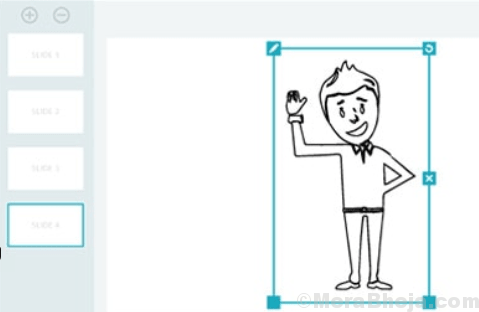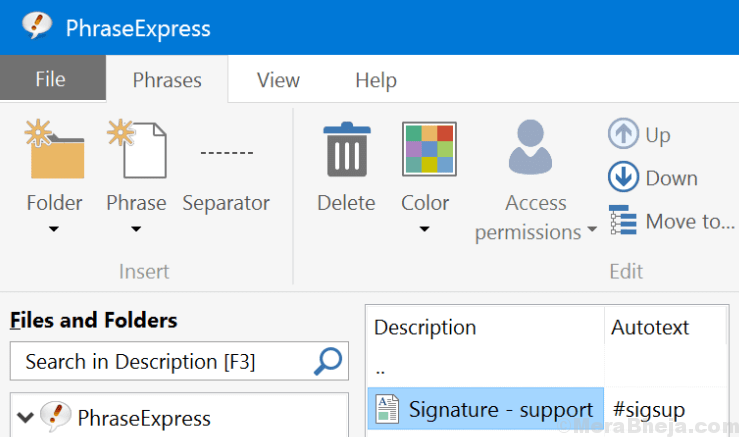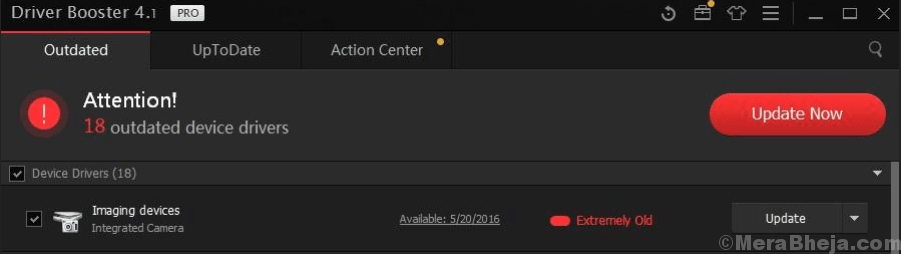Når du ønsker å minimere en app eller et program til Oppgavelinje, klikker du bare på Minimer ikon (–) og det blir lagt til Oppgavelinje. På denne måten kan du få rask tilgang til å maksimere appene og programmene. Imidlertid minimere appene til Oppgavelinje kan skape rot som gjør det vanskelig å administrere og reduserer dermed produktiviteten din. Alt du vil ha er at noen apper eller programmer skal kjøre i bakgrunnen og ikke jamme opp oppgavelinjen.
For eksempel vil du kanskje at filene skal lastes ned, spille musikk, kjøre torrent osv. I bakgrunnen. I så fall ville det være bedre å legge til programmene i systemstatusfeltet eller systemstatusfeltet på Windows 10-PCen din, så du kan åpne torrenten eller musikkfilen og lukke appen som fortsetter å laste ned og spille av filer i bakgrunn.
Hva er varslingsområdet og hvor er det?
Meldingsområdet, tidligere kjent som systemstatusfeltet, er området på Oppgavelinje som inneholder appene og programmene som kjører i bakgrunnen. Gå til høyre side av
Oppgavelinje, klikk på ikonet for pil opp (^) og det åpner varslingsområdet eller systemstatusfeltet. Du kan ganske enkelt åpne en app, minimere den til Oppgavelinje og den vises automatisk i systemstatusfeltet, hvis den har muligheten til å kjøre i bakgrunnen. For eksempel en mediespiller, en fotoredigerer, torrentfil osv.Imidlertid har ikke alle apper eller programmer muligheten til å legges til i systemstatusfeltet automatisk. Heller ikke Windows tilbyr noen slik funksjon som kan hjelpe deg med å sende Windows 10-apper eller -programmer til systemstatusfeltet.
Derfor, hvis du vil legge til programmer i varslingsområdet på Windows 10-PC-en din og gjøre litt plass i oppgavelinjen, kan du dra nytte av noen av tredjepartsverktøyene som kan hjelpe deg med å sende et program rett til varslingsområdet ved hjelp av en hurtigtast eller bare ved å bruke alternativ.
MinimizeToTray
Som navnet antyder, MinimizeToTray er en av de mest populære appene som legger til Windows 10-programmene i systemstatusfeltet. Imidlertid, i stedet for å bruke minimeringsknappen, bruker den hurtigtaster for å minimere appen eller programmet til varslingsområdet, noe som gjør det enda enklere å bruke.
Når du laster ned og kjører verktøyet, aktiveres minimering og maksimering av hurtigtaster. Alt du trenger å gjøre er å trykke på Alt + F1 hurtigtast på tastaturet for å legge til det aktive og åpne vinduet i varslingsområdet, og det blir ryddet fra oppgavelinjen.
Trykk på for å maksimere og åpne det minimerte vinduet Alt + F2 tastene sammen på tastaturet. Faktisk kan du også maksimere alle appene i systemstatusfeltet om gangen ved å trykke på F10-tasten på tastaturet. Best av alt, du kan også endre hurtigtaster hvis og når du vil ved å klikke på MinimizeToTray verktøyet sitt i varslingsområdet ditt. Varslingsområdet vil inneholde en liste over alle minimerte appvinduer.
Samlet sett er det et perfekt verktøy for å holde Windows-programmene minimert i varslingsområdet og holde oppgavelinjen rotfri.
Pris: Gratis
Last ned her:https://www.softpedia.com/get/PORTABLE-SOFTWARE/System/System-Enhancements/Minimize-ToTray.shtml
Traymond
Traymond er et annet flott verktøy som hjelper deg med å sende en hvilken som helst Windows 10-app eller et program til varslingsområdet ved hjelp av en hurtigtast. Det er et åpen kildekode, bærbart og et ganske lavmælt verktøy som hjelper deg med å holde oppgavelinjen ren ved å legge til nesten hvilken som helst app eller program i systemstatusfeltet på Windows 10-PCen din ved hjelp av en enkel hurtigtast. Dette verktøyet lar deg også gjenopprette minimerte apper ved å dobbeltklikke på skuffelementene.
For å minimere appene eller programmene, trenger du bare å kjøre verktøyet og trykke på Vinn + Skift + Z tastene sammen på tastaturet for å sende en hvilken som helst aktiv åpen app til varslingsområdet. Og for å gjenopprette dem, bare dobbeltklikk på appene i skuffen, og appene er aktive igjen.
Best av alt, verktøyet trenger ikke å installeres for å kjøres. Alt du trenger å gjøre er å bare dobbeltklikke på filen for å kjøre den hvor som helst. De minimerte Windows-dataene lagres i en enkelt fil og lagres i samme mappe der .ekse filen lagres. Du har imidlertid ikke lov til å endre standard hurtigtast uten å ha tilgang til kildekoden.
Alt i alt, Traymond er et nyttig verktøy som støtter de fleste programmene (om ikke alle), er bærbart og kjører i bakgrunnen.
Pris: Gratis og åpen kildekode
Last ned her:https://github.com/fcFn/traymond
Faktisk Window Minimizer
Tatt i betraktning at Windows ikke tilbyr en funksjon eller en måte å minimere apper eller programmer inn i varslingsområdet, ved hjelp av et effektivt verktøy som Faktisk Window Minimizer for formålet ser ut til å være en god idé. Verktøyet er akkurat det du trenger for å oppfylle kravet som Windows ikke tilbyr, det vil si muligheten til å minimere ethvert program til systemstatusfeltet.
Funksjoner:
- Det er et kompakt, men likevel et kraftig verktøy som tar minimal systemplass.
- Den kan enkelt og raskt installeres.
- Når den er installert, vises den som et ekstra ikon (Minimer til skuff) til hvert program eller apps tittellinje. Dette hjelper deg med å legge til et hvilket som helst program eller app i varslingsområdet med bare ett klikk.
- Det tilbød også flere måter å minimere appen eller programmet til systemstatusfeltet, for eksempel, du kan reversere oppførselen til det vanlige minimeringsikonet (–) plassert på øvre høyre side av vinduet og i stedet få det til å fungere som alternativet for å minimere til skuff.
- Det lar deg også skjule appen eller programvinduene i varslingsområdet som standard når de lanseres eller lukkes.
Pris: Gratis i 14 dager; Priset til $ 19,95
Last ned her:https://www.actualtools.com/windowminimizer/order/
RBTray
Hvis du sliter med å legge til app- eller programvinduer i systemstatusfeltet, trenger du et lite, men effektivt verktøy som RBTray for å hjelpe deg med å sende vinduene til varslingsområdet.
Funksjoner:
- Det hjelper deg med å minimere nesten ethvert program eller appvindu til varslingsområdet.
- For å sende appen eller programmet til systemstatusfeltet, trenger du bare å høyreklikke på knappen for minimering.
- Det lar deg gjenopprette vinduene ved å bare venstreklikke på dem.
- Det trenger ikke installeres. Start appen bare hver gang du vil bruke den.
- Du kan også feste en snarvei til verktøyet på Oppgavelinje eller Start meny for rask tilgang.
- Gir muligheten til å angis som et oppstartsprogram. Dette hjelper den til å startes automatisk med Windows-oppstart hver gang.
Alt du trenger å gjøre er å laste ned RBTray verktøyet, pakk det ut til ønsket sted og kjør appen enten fra mappen eller ved hjelp av snarveien. Første gang du starter verktøyet, vil du se noen instruksjoner. Bare trykk OK å fortsette. Verktøyet begynner nå å kjøre uten å vises som et ikon eller på noen annen måte som viser at det kjører.
For å minimere en app eller et program til systemstatusfeltet, høyreklikker du på en hvilken som helst minimeringsknapp, ellers kan du beholde Skifte trykk på knappen mens du høyreklikker på tittellinjen til en hvilken som helst app eller et programvindu for å minimere det til varslingsområdet. Alternativt kan du også bruke VINN + Alt + pil ned tastekombinasjon for å minimere et åpent vindu til systemstatusfeltet.
Kjør RBTray verktøyet igjen, og når det spør om du vil lukke duplikatvinduet, trykk OK.
Pris: Gratis og åpen kildekode
Last ned her: http://rbtray.sourceforge.net/
Mini meg
Mini meg er et annet flott verktøy som kan hjelpe deg med å minimere de aktive appvinduene, for eksempel en e-postklient, mediespiller eller direktekontakter som har kjørt hele tiden, til systemstatusfeltet.
Funksjoner:
- Dette hjelper deg med å beholde Oppgavelinje rengjør og spar mye plass.
- Holder av distraksjoner fra andre åpne applikasjoner mens du jobber med systemet ditt.
- Ordner de minimerte appene eller programmene pent i verktøyets hurtigmeny.
- Oppretter ikke individuelle ikoner for alle som er minimert i varslingsområdet. I stedet for å gjøre området uryddig minimerer det derfor appene eller programmene på sitt eget grensesnitt.
- Det lar deg gjenopprette noen eller alle apper eller programmer samtidig ved å høyreklikke på ikonet for verktøyet.
Pris: Gratis
Last ned her:https://sourceforge.net/projects/minime-tool/
Ovenfor er noen av de beste verktøyene som hjelper deg med å sende app- eller programvinduer til systemstatusfeltet / varselet området på din Windows 10-PC som kan gjøre livet ditt enklere og holde oppgavelinjen ryddig på samme måte tid.